Đôi khi bạn sẽ thấy xuất hiện thông báo “Screen overlay detected” khi sử dụng Android, lỗi này không cho phép các ứng dụng nhất định khởi chạy, điều này gây phiền toái cho người sử dụng. May thay, cách khắc phục tương đối dễ khi bạn biết nguyên nhân gây ra lỗi: một tính năng được tìm thấy trong Marshmallow và cho phép ứng dụng 'vẽ' trên các ứng dụng khác. Ví dụ, Facebook Messenger sử dụng Chat Head để trôi nổi màn hình trên bất cứ ứng dụng nào bạn đang sử dụng. Đó là ứng dụng đang sử dụng tính năng “Draw over other apps”. Nói cách khác, đó là lớp phủ màn hình (screen overlay).
Tuy nhiên, một số ứng dụng làm những điều kỳ lạ khi lớp phủ đang hoạt động, đặc biệt là khi ứng dụng yêu cầu sự cho phép mới. Android hoàn toàn không cho phép thay đổi quyền khi lớp phủ đang chạy, do đó dẫn đến lỗi “Screen Overlay Detected”.
Vì vậy, nếu bạn cài đặt một ứng dụng mới và khởi động nó lần đầu tiên trong khi đang có một cuộc trò chuyện trên Facebook Chat Head, bạn sẽ nhận được lỗi này khi ứng dụng mới yêu cầu cấp quyền cho nó.
Đôi khi trong thông báo lỗi này có liên kết “Open Settings”, bấm vào liên kết sẽ đưa bạn trực tiếp vào trình đơn “Draw over other apps”. Phần mà mỗi ứng dụng phải được bật bằng tay - chỉ cần chạm vào một ứng dụng, trượt thanh chuyển đổi “Permit Drawing Over Other Apps” và quay trở lại. Bạn có thể vô hiệu hóa từng ứng dụng một nhưng việc này sẽ tốn nhiều thời gian, đặc biệt nếu bạn có hàng chục ứng dụng được cài đặt.
Danh sách trong ảnh chụp màn hình ở trên cho thấy tất cả các ứng dụng có quyền nổi trên màn hình, nhưng nếu bạn có thể tìm ra cái nào đang nổi trên màn hình khi gặp lỗi đó, bạn chỉ cần vô hiệu hóa nó và tiếp tục. Nếu không bạn cần vô hiệu hóa tất cả chúng và bật lại khi cần thiết. May mắn thay, trong Android Oreo, Google sẽ thông báo cho bạn biết ứng dụng nào có vấn đề.
Cách truy cập vào trình đơn “Draw Over Other Apps”
Vậy làm cách nào để bạn có thể truy cập vào trình đơn 'Draw over other apps” nếu không có liên kết nhanh? Thao tác này khá dễ nhưng vấn đề lớn nhất là cài đặt lớp phủ màn hình ở những thiết bị của các nhà sản xuất sẽ khác nhau.
Trên Android Oreo gốc
Nếu bạn đang sử dụng Android Oreo, trình đơn
Settings đã được thiết kế lại vì vậy hầu hết mọi thứ sẽ hơi khác so với các phiên bản hiện đại khác của Android, bao gồm tính năng Draw Over Other Apps. Trước tiên, kéo thanh thông báo và chạm vào biểu tượng bánh răng để mở
Settings.
Từ đây, chọn danh mục “Apps & Notifications”, sau đó nhấn nút
'Advanced”.
Chọn tùy chọn “Special App Access” ở cuối cùng.
Trong cửa sổ mới bạn sẽ thấy tùy chọn “Display Over Other Apps”.
Trên Android Nougat gốc
Trên Android gốc, kéo thanh thông báo hai lần và chạm vào biểu tượng bánh răng.
Từ đây, nhấn vào '
Apps” và sau đó chạm vào biểu tượng bánh răng ở trên cùng bên phải.
Trong trình đơn này, cuộn xuống và chạm vào tùy chọn “Special Access”. Từ đó, bạn sẽ tìm thấy trình đơn “Draw over other apps”.
Bạn sẽ thấy các ứng dụng đã cài đặt, chỉ cần chạm vào ứng dụng để kích hoạt hoặc vô hiệu hóa nó.
Trên thiết bị của Samsung
Trước tiên, kéo thanh thông báo và chạm vào biểu tượng bánh răng và sau đó cuộn xuống tùy chọn '
Applications'.
Từ đây, chạm vào liên kết 'Application manager”, sau đó nhấp vào nút '
More' ở trên cùng bên phải.
Tiếp theo, chọn tùy chọn “Apps that can appear on top”. Ở bên cạnh tên ứng dụng bạn sẽ thấy các chuyển đổi, điều này sẽ dễ dàng cho người dùng hơn.
Trên thiết bị LG
Một lần nữa, kéo thanh thông báo xuống và chạm vào biểu tượng bánh răng, sau đó truy cập vào menu '
Apps'.
Tiếp theo, nhấn vào nút ba dấu chấm dọc và sau đó chọn tùy chọn “Configure apps”.
Từ đây, nó sẽ hoạt động giống như Android gốc, hãy nhấp vào tùy chọn “Draw over other apps” và bạn sẽ thấy ứng dụng bạn cần vô hiệu hóa.
Chúc các bạn thực hiện thành công!
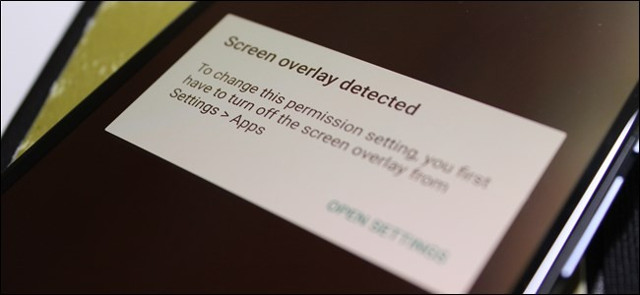
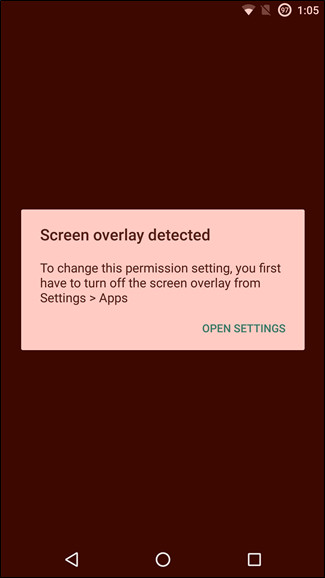
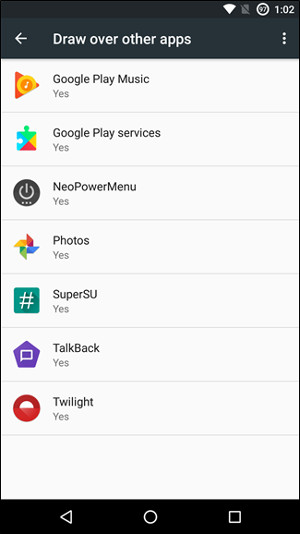
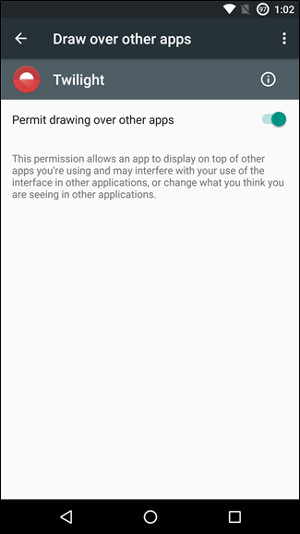
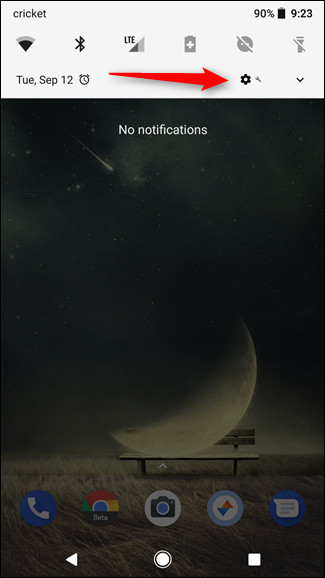
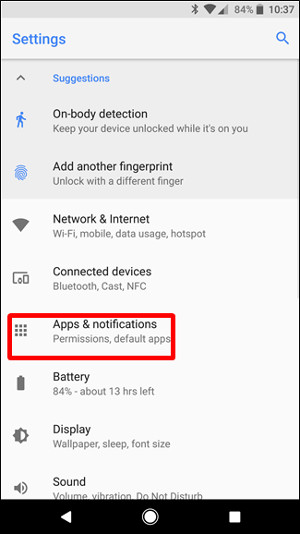
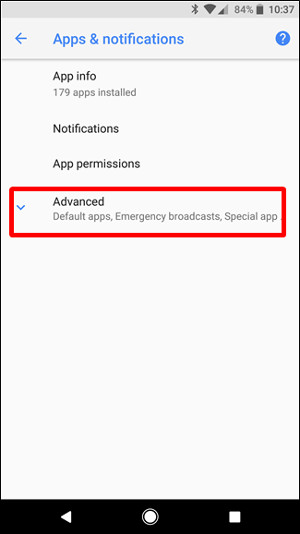
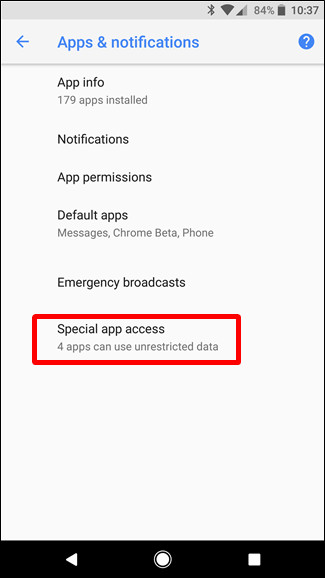
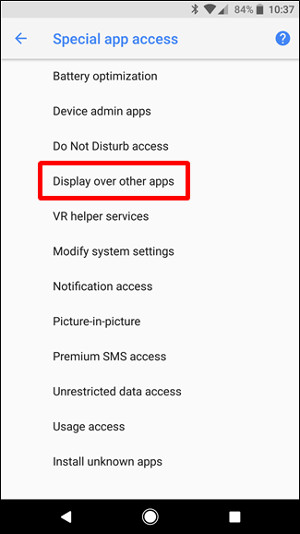
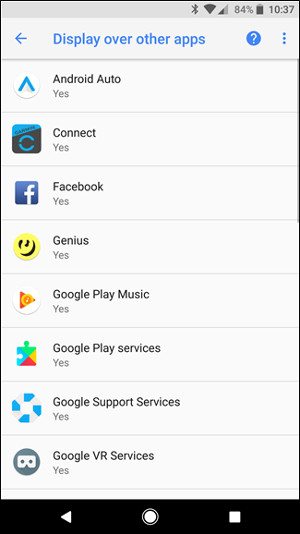
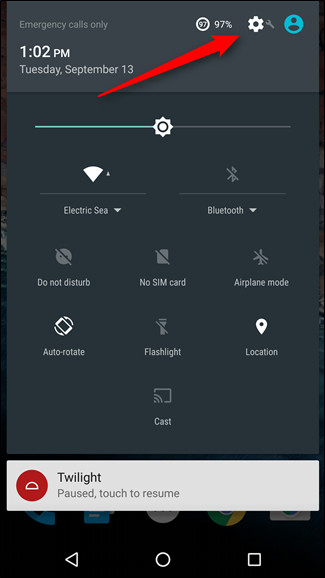
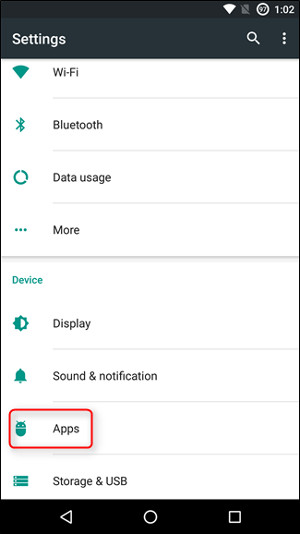
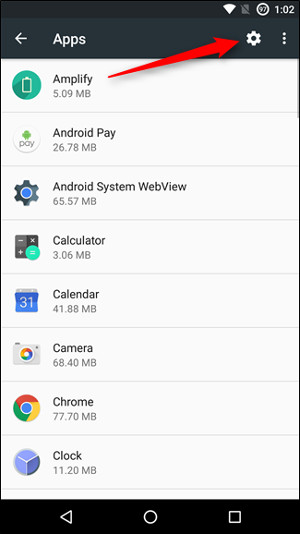
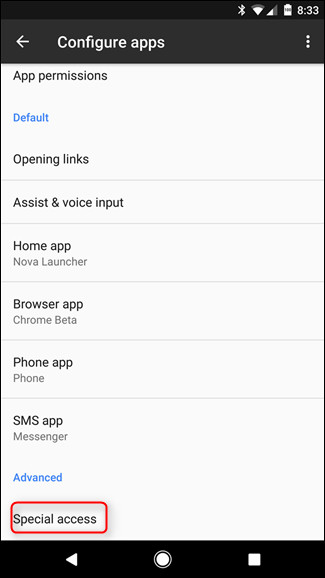
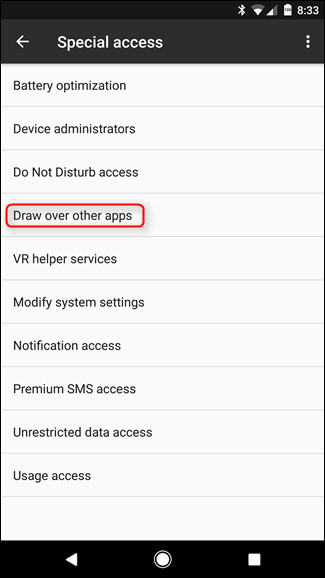
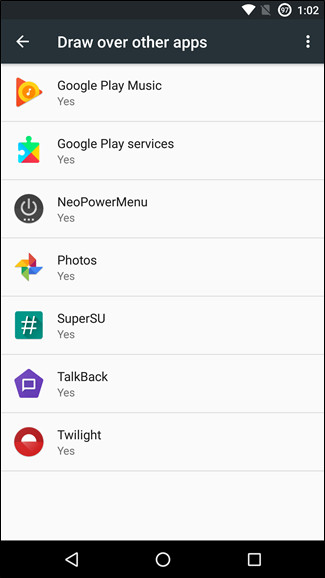
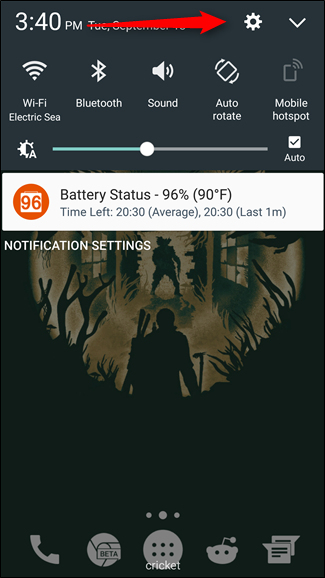
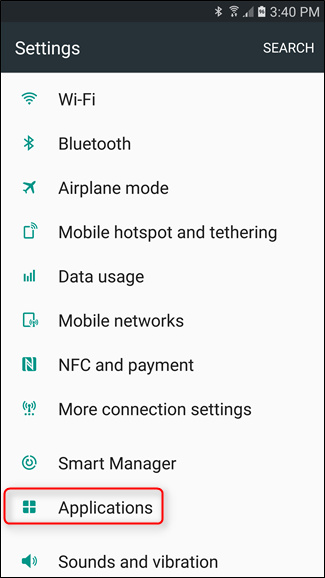
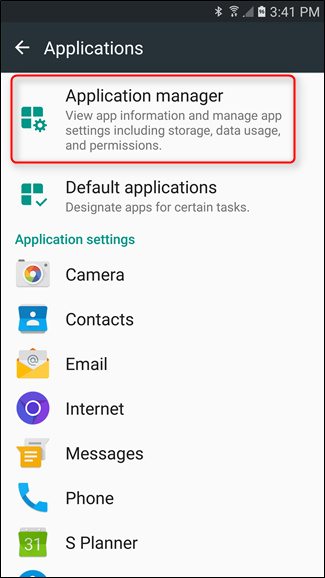
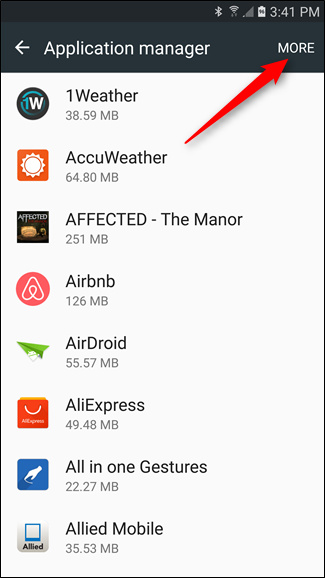
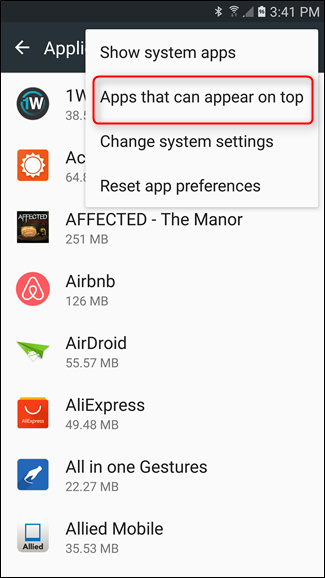
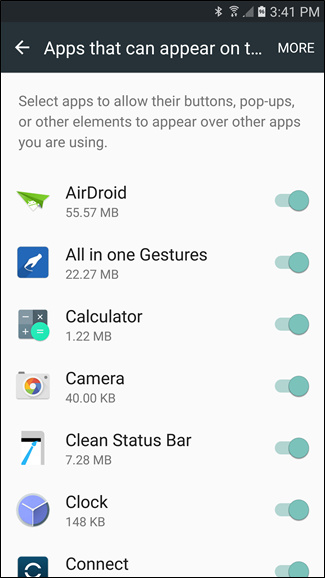
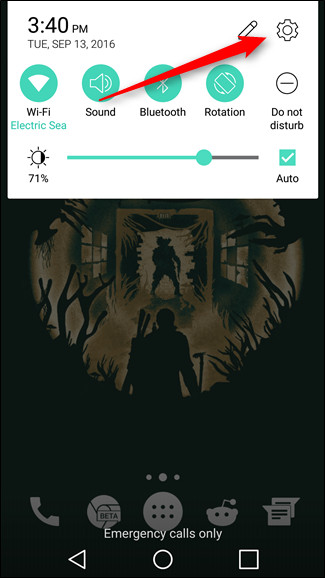
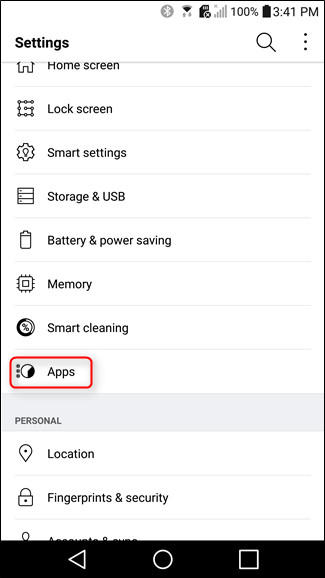
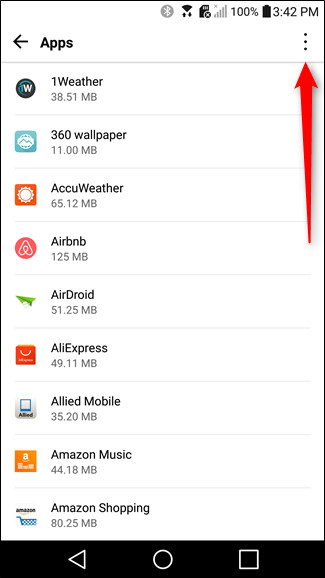
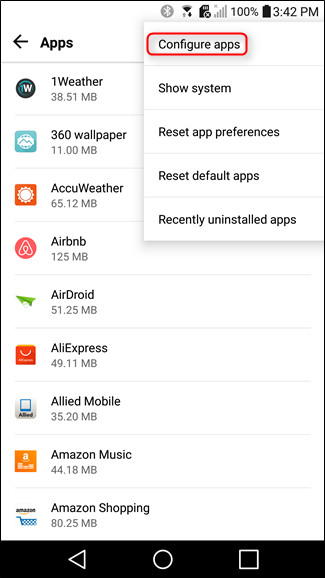

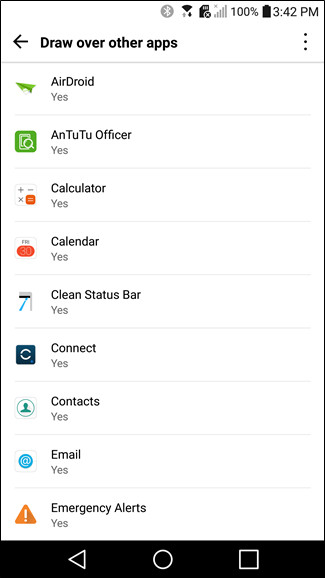



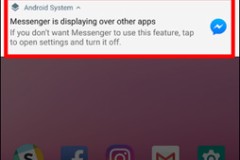
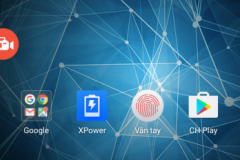
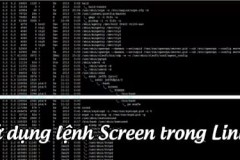



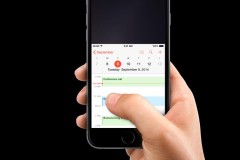


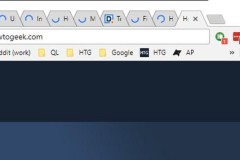



![[So sánh] Nokia 8 vs. iPhone 8 Plus: Hiệu ứng làm mờ phông nền ảnh chụp](http://cdn.trangcongnghe.vn/thumb/160x240/2017-10/so-sanh-nokia-8-vs-iphone-8-plus-hieu-ung-lam-mo-phong-nen-anh-chup_1.jpg)